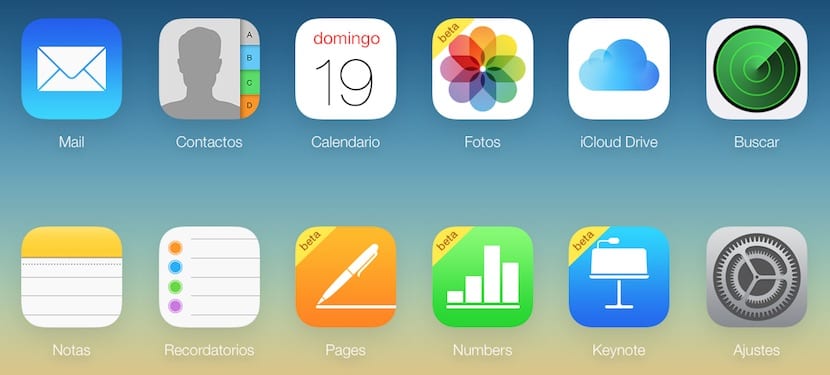
Je hebt er vast meer dan eens over nagedacht: als mijn contacten van mijn apparaat worden verwijderd, worden ze automatisch uit iCloud verwijderd, aangezien de wijzigingen onmiddellijk worden gesynchroniseerd, hoe kan ik ze dan herstellen? Deze vraag had tot gisteren een moeilijk antwoord, en in veel gevallen ging het (in de beste gevallen) door een herstel van uw apparaat om een reservekopie te herstellen. Maar nu heeft Apple nieuwe functionaliteit aan iCloud.com toegevoegd waarmee je dat kunt herstel alle verwijderde bestanden van iCloud-schijf, contacten, agenda's en herinneringen. We geven je de onderstaande details.
Om deze gegevens te herstellen, moet u toegang hebben tot internet iCloud.com en u identificeren met uw toegangsgegevens. Als u authenticatie in twee stappen heeft ingeschakeld, wordt u zelfs gevraagd om de code in te voeren die naar uw vertrouwde apparaat is verzonden. Eenmaal binnen klik je op Instellingen, het pictogram rechtsonder, en scrol je naar de onderkant van de pagina. Aan de linkerkant vind je de mogelijkheden die wij zoeken.
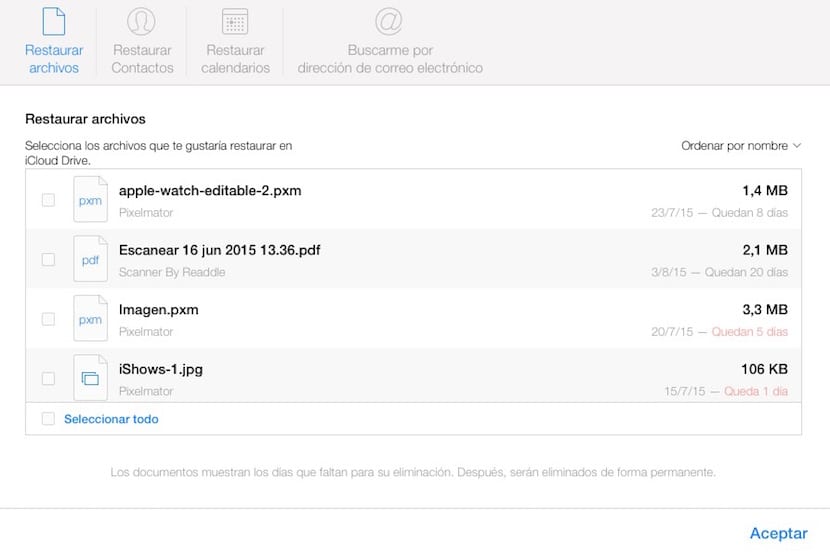
Bestanden terugzetten
Er verschijnt een lijst met verwijderde bestanden van iCloud Drive. U kunt ze desgewenst op naam of datum sorteren. Klik op degene die u wilt herstellen en het keert automatisch terug naar uw iCloud Drive-map. Bestanden worden slechts 30 dagen bewaard, waarna ze definitief worden geëlimineerd.
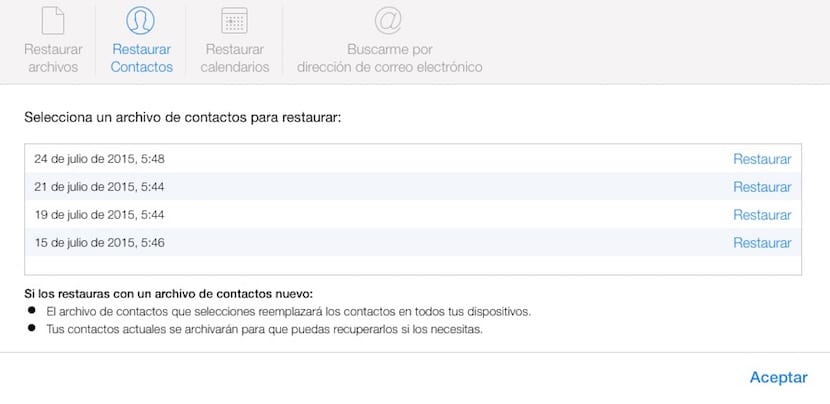
Herstel contacten
Contacten ze kunnen niet een voor een worden hersteld, maar in bulk. U vindt de back-upkopieën die zijn opgeslagen (ik weet niet welk patroon het volgt) en door op de herstelknop te klikken, zullen die contacten degene op alle apparaten met hetzelfde iCloud-account vervangen. De bestanden die u momenteel hebt voordat u ze vervangt, worden natuurlijk in deze back-up gearchiveerd voor het geval u ze wilt herstellen.
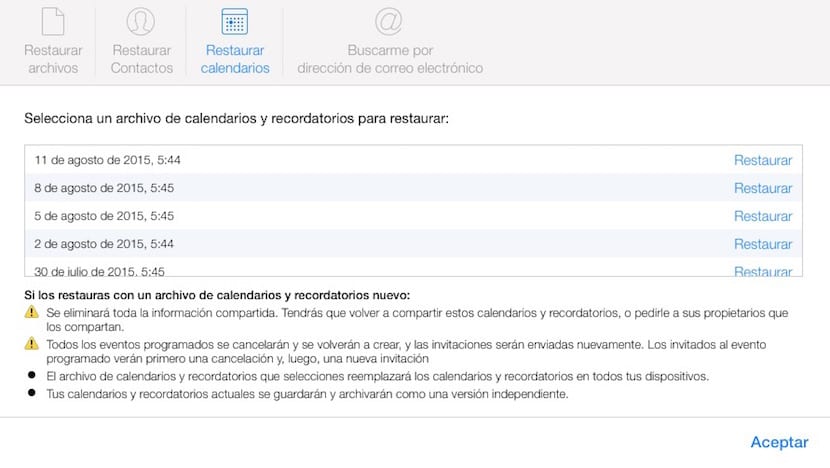
Herstel agenda's en herinneringen
Kalenders en herinneringen werken op dezelfde manier, in blok herstellen en de huidige opslaan, zodat u ze kunt herstellen als u het nodig hebt.

Ik heb per ongeluk een map met herinneringen verwijderd, deze wordt niet weergegeven bij het herstellen, waar kan hij anders zijn? Ik had belangrijke informatie voor me, ik moet deze ophalen en kan deze niet vinden, hoe doe ik dat?
Ze moeten er zijn, het is de enige plek waar ze terechtkomen als je iets van je apparaat wist.